Як використовувати Capture за межами кадру на iOS 13

На iPhone iPhone 2019 з'явилися нові камери, а зміни програм дозволяють користувачам знімати вміст (фотографії та відео) поза кадром для подальшого редагування. Ось погляд на те, як це працює.
IPhone 2019, iPhone 11, iPhone 11 Pro та iPhone 11Про Макс кожен корабель з новими камерами. Також є величезні зміни програмного забезпечення, коли мова йде про фотографування. Серед них - здатність системи камери захоплювати вміст (фотографії та відео) поза кадром для подальшого редагування. Погляньмо.
Нові камери iPhone
Барвистий iPhone 11 оснащений новими подвійними 12 Мпультра широкі та широкі камери, тоді як iPhone 11 Pro та iPhone 11 Pro Max містять потрійні 12 Мп ультра широкі, широкі та телекамери. Ці дві комбінації є першими для телефонів Apple, оскільки iPhone XR минулого року мав ширококутну камеру, тоді як iPhone XS / XS Max пропонував подвійні ширококутні та телеоб'єктиви.

Захоплення вмісту поза рамкою камери
При активації новий вміст захоплення зовніінструмент кадру камери має дві цілі. По-перше, це дає вам більше нерухомості для редагування. У цьому випадку велике полотно означає, можливо, відкриття нових деталей, які могли б зробити готовий виріб ще кращим. Цього разу доданий вміст також автоматично використовується для покращення композиції ваших фотографій та відео QuickTake, про які ви дізнаєтесь нижче.
Щоб активувати нову функцію фотографії на підтримуваному iPhone:
- Натисніть на Налаштування додаток на 2019 iPhone iPhone.
- Виберіть Камера.
- Перемикати Фотографуйте поза кадром.
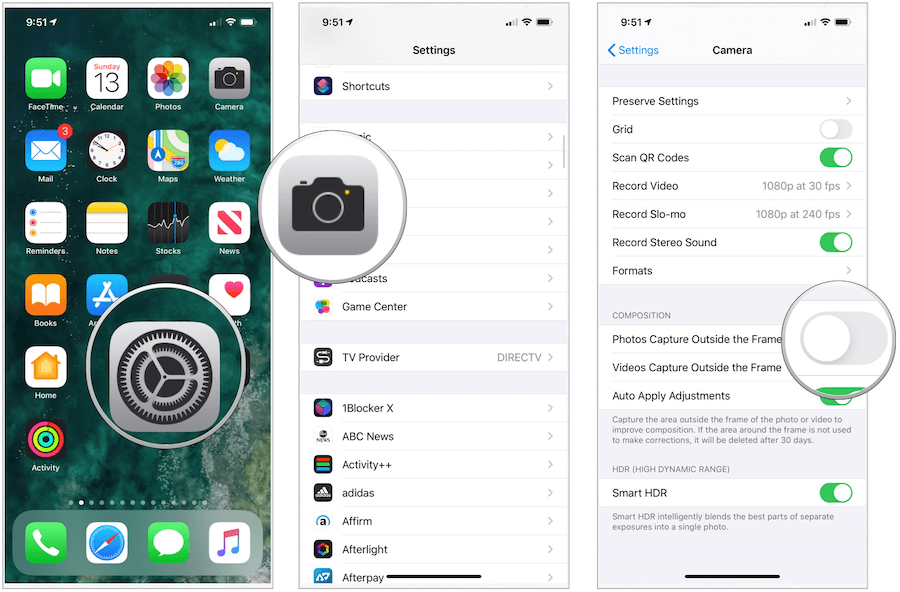
Чому вимкнено за замовчуванням?
Причина, яку Apple вирішила вимкнути PhotoЗахоплення поза рамкою за замовчуванням - це майбутня презентація Deep Fusion на iPhone iPhone 2019. Deep Fusion - це нова система обробки зображень Apple, що підтримується Neural Engine, знайденою в процесі A13 Bionic, який є ексклюзивним для цьогорічних телефонів. Компанія пояснює, що Deep Fusion використовує сучасне машинне навчання для обробки фотографій піксель за пікселем, тим самим оптимізуючи текстуру, деталі та шум.
Оскільки ця функція працює лише з телефото і звичайними широкими об'єктивами, а не ультрашироким об'єктивом, вона не сумісна з Ph0tos Capture Out Frame.
Смілива Fireball справедливо зазначає, що ймовірно дві причини, що налаштування вимкнено за замовчуванням:
Apple вважає, що Deep Fusion покращиться більшефотографій для більшої кількості користувачів, ніж "Захоплення поза кадром", тому "Захоплення поза кадром" за замовчуванням вимкнено. Deep Fusion - це не режим або навіть такий варіант, як нічний режим - він просто застосовуватиметься автоматично, коли додаток Camera вважає, що він повинен…
Конфіденційність. У когось, що створює фотографію, може бути щось поза кадром, яке вони не хотіли б захопити - все, що стосується портрета без сорочок, де ультрашироке зображення також розкривало б предмет без штанів, до предмету на вашому столі чи стільниці, де надширокий зображення може виявити конверт із вашою домашньою адресою.
Очікується, що Deep Fusion надійде через безкоштовне оновлення програмного забезпечення для iPhone 11 до кінця року.
Коли ви записуєте відео QuickTake, камера робить автоматично фіксує вміст поза кадром. Щоб вимкнути це:
- Натисніть на Налаштування додаток на 2019 iPhone iPhone.
- Виберіть Камера.
- Вимкнути Відео Захоплення поза кадром.
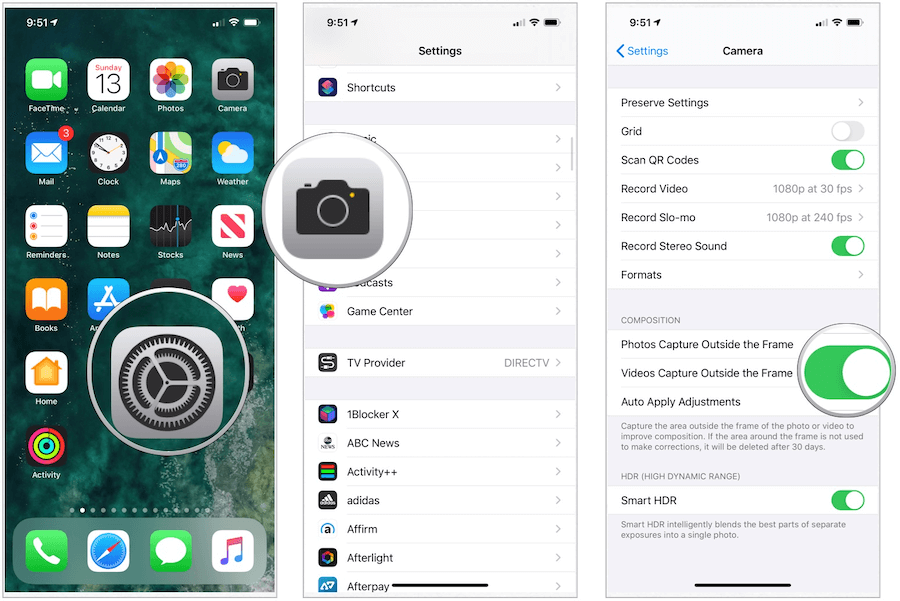
Автоматичне застосування коригувань
Як частина захопленого поза кадром процесуна iPhone iPhone 2019, автоматично налаштовує фото чи відео QuickTake та покращує його композицію. У такому разі у верхньому правому куті файла з’явиться синій значок автоматичного позначення. Щоб вимкнути автоматичні налаштування:
- Натисніть на Налаштування додаток на 2019 iPhone iPhone.
- Виберіть Камера.
- Вимкнути Автоматичне застосування коригувань.
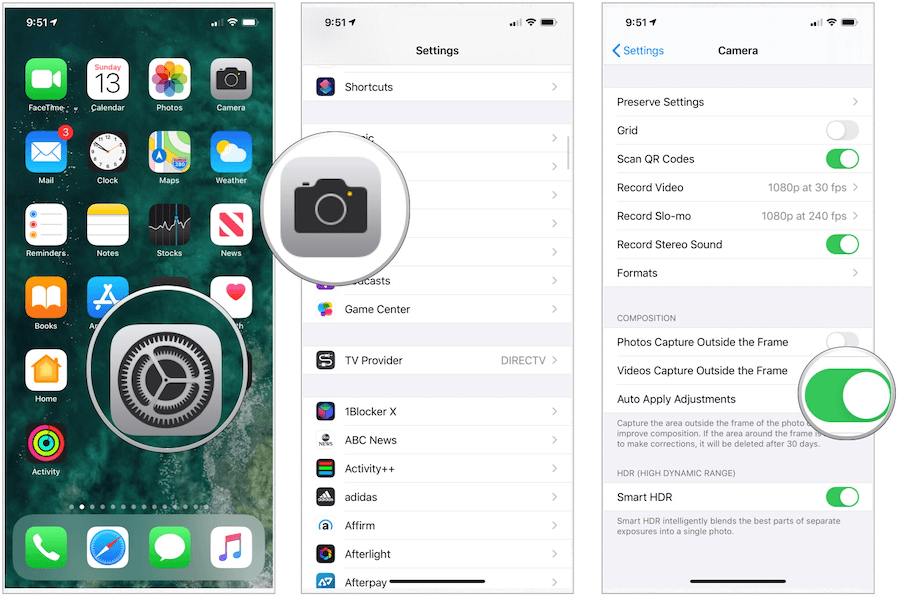
Що таке відео QuickTake?
Відео QuickTake, ексклюзивні для iPhone 11,iPhone 11 Pro та iPhone 11 Pro Max - це відео, зняті в режимі фотографії в додатку Camera. Коли ви записуєте відео QuickTake, ви можете перемістити кнопку запису в положення блокування, щоб зробити фотографії або налаштувати знімок під час запису.
Робити так:
- Натисніть на Камера додаток на підтримуваному iPhone.
- У режимі фото натисніть і потримайте Кнопка затвора щоб почати записувати відео QuickTake.
- Пересуньте Кнопка затвора праворуч, а потім відпустіть палець, щоб почати записувати відеозаписи. Зверніть увагу, що кнопки Запис і затвор тепер з’являються під кадром.
- Торкніться значка Кнопка затвора зробити фотографію, поки ви також записуєте відео QuickTake.
- Оберіть Кнопка запису щоб припинити запис.


Ви можете редагувати фотографії та відео, які містятьпоза вмістом кадру, як і будь-який інший файл у додатку iPhone Photo. Цей вміст з’являється, коли ви використовуєте інструменти для обрізання, випрямлення та перспективи для внесення змін у програму. Захоплений вміст, якщо його не використовувати через редагування, автоматично видаляється з фотографії за 30 днів, щоб заощадити місце.
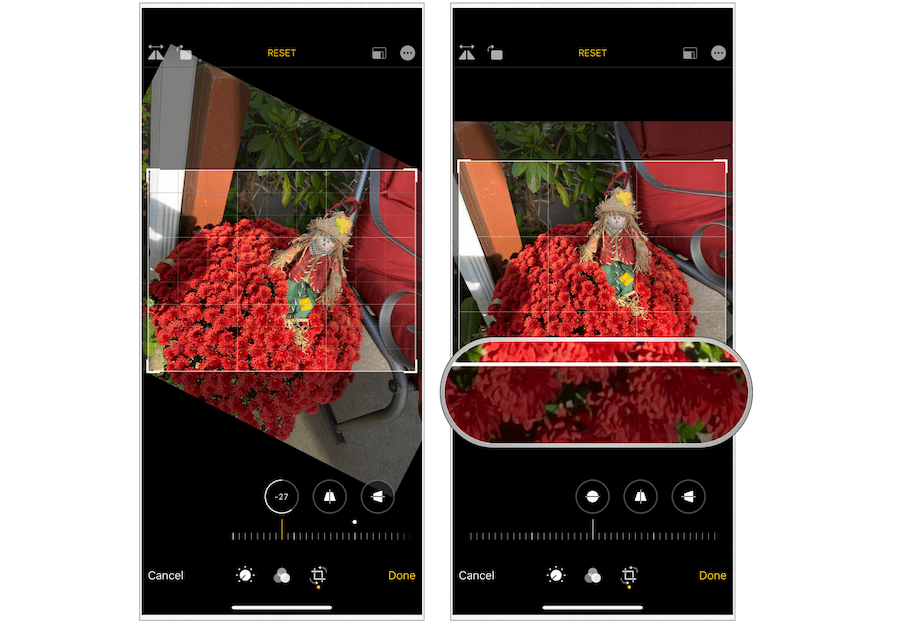
Порівняння
У наступному прикладі те саме зображення булозахоплений, то без, вміст поза кадром. Використовуючи інструмент випрямлення в додатку Фото, додаткова нерухомість додається в процесі редагування.
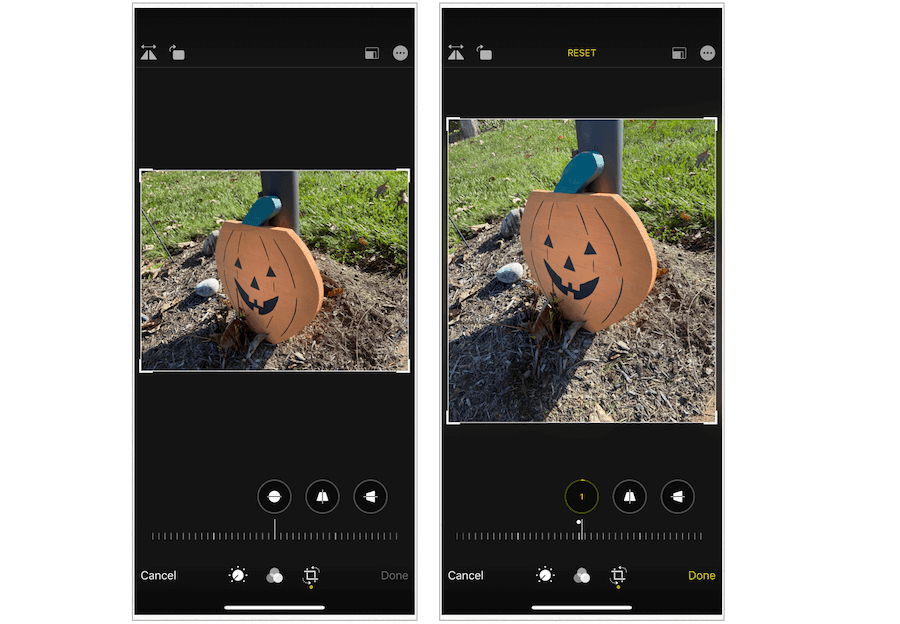
Ранні дні
Коли вперше була розкрита лінійка iPhone 11 в iPhoneу вересні деякі зазначили відсутність багатьох нових функцій у найважливішому продукті Apple. Хоча правильно сказати, що між цьогорічними телефонами та телефонами цього року багато відмінностей, зміни, які були внесені, виявляються набагато суттєвішими, ніж вважалося спочатку.
Значні зміни починаються і закінчуютьсясуттєві вдосконалення камери, як з боку апаратного, так і програмного забезпечення. Можливість захоплення вмісту поза рамкою камери - це лише один аспект, який варто перевірити. Цікаво буде побачити, де Apple бере це (а також Deep Fusion) на пізніших мобільних пристроях.










Залишити коментар